Installation
※現在、新規インストールはできません。
ここではインストールとご利用のしかたについてお知らせします。
当拡張機能をご利用になる前に、必ずAboutをご一読ください。
使い方の詳細についてはUser's Guide を御覧ください。
手順
- Google Chrome をインストール
- 拡張機能「Video Conveniencer(ビデオ・コンビニエンサー)」をインストール
- 「Video Conveniencer(ビデオ・コンビニエンサー)」を利用する
1. Google Chrome をインストール
Google Chromeのサイトより、Google Chrome をインストールしてください(無料)。
(すでにインストールされている方は2にお進みください。)
Google Chrome とは
Google が提供するWeb ブラウザ(Webサイトを閲覧するアプリケーション)です。
Chrome はあらゆる端末に対応した、高速かつシンプルで安全なブラウザです。
Google Chrome 公式サイトより引用。 詳細は公式のヘルプを御覧ください。
2. 拡張機能「Video Conveniencer(ビデオ・コンビニエンサー)」をインストール
当Chrome拡張機能「Video Conveniencer(ビデオ・コンビニエンサー)」をインストールしてください(無料)。
Chrome 拡張機能とは
Chrome 拡張機能を使うと、Google が提供するWeb ブラウザ Google Chrome でウェブページをさらに快適に利用できます。
Chrome 拡張機能はChrome ウェブストアで入手できます。
詳細は公式のヘルプを御覧ください。
3. 「Video Conveniencer(ビデオ・コンビニエンサー)」を利用する
動画サイトをGoogle Chrome で開き、通常どおり動画を再生します。
その後、右上(URL入力欄の右側)の
をクリックし、ポップアップ画面を表示してください。
表示されたボタンや入力画面を操作することで、再生速度変更などができるようになります。
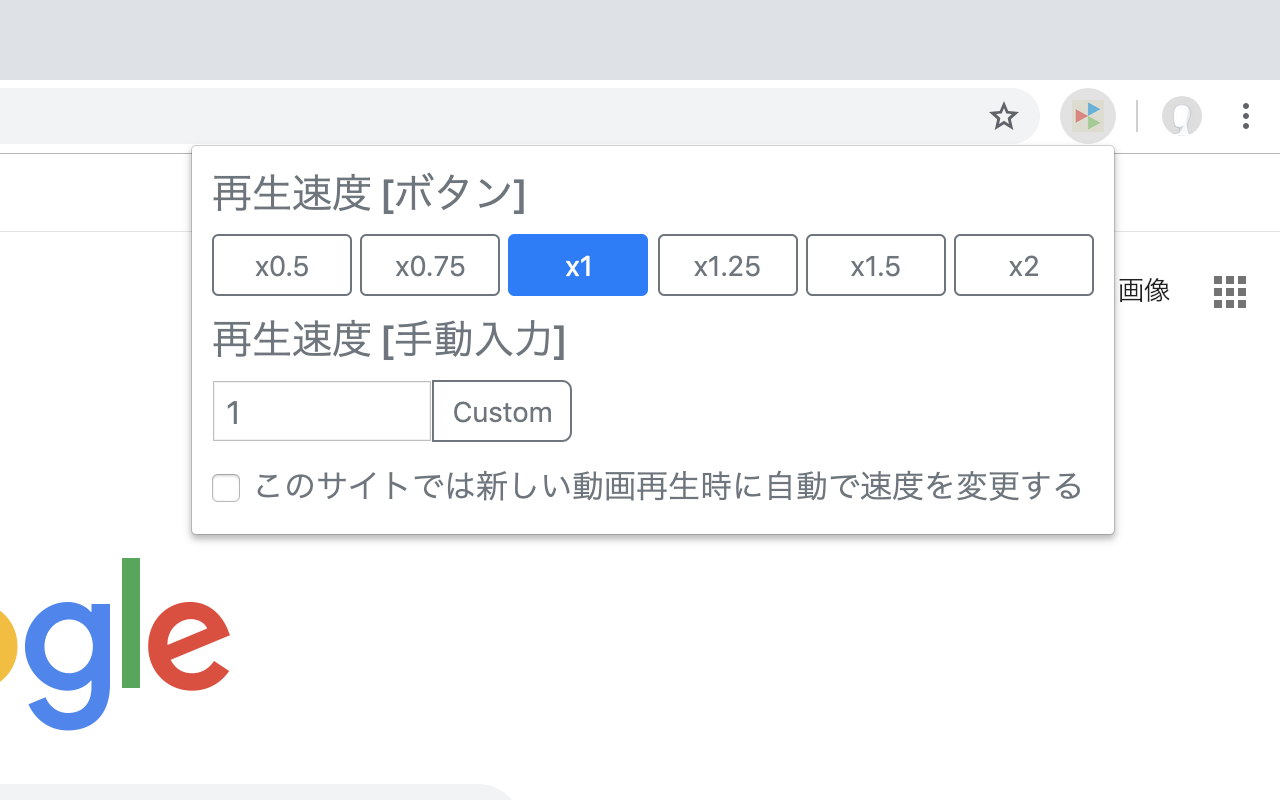 ポップアップ画面
ポップアップ画面
ポップアップが表示できない場合
が表示されない場合は、
右上の・が縦に3つ並んだメニューボタンをクリックしてChrome の設定メニューを開き、一番上の項目を確認してください。
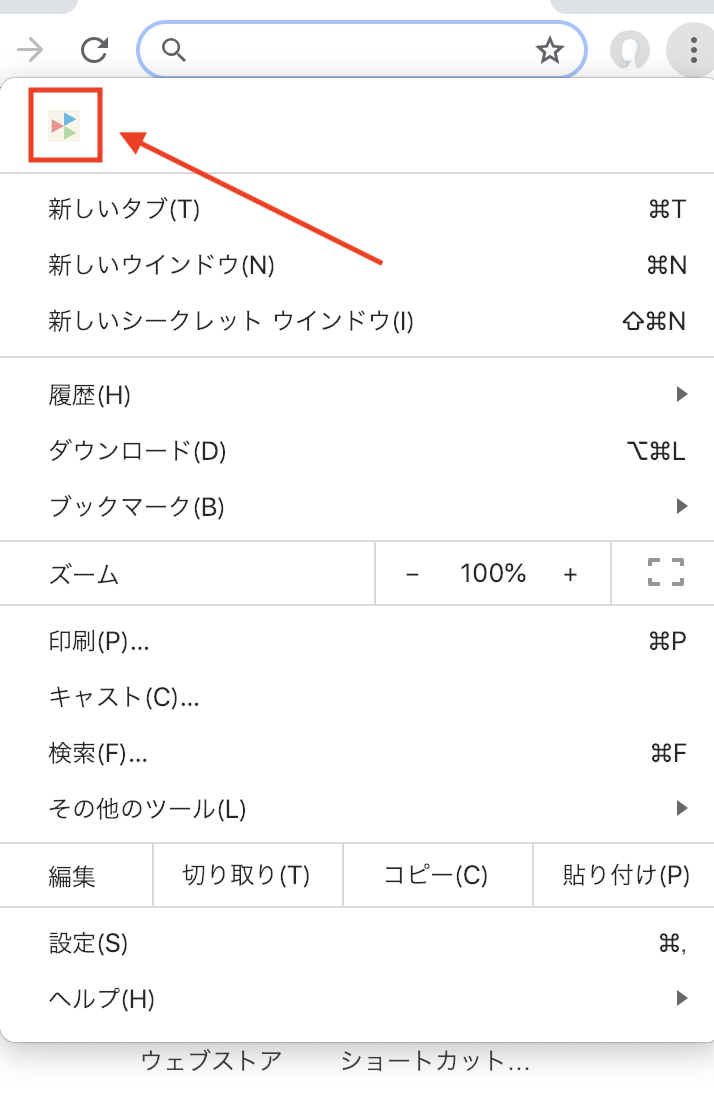
それでも見つからない場合は、拡張機能の設定ページ(chrome://extensions でGoogle検索)で、 メディア侍が有効になっているか確認してください。(設定画面のメディア侍の右下のスイッチが青色になっている場合は有効です。)
動画が表示されていないページで
をクリックすると、エラーが表示されます。